Aplikace umožňuje hromadné změny v seznamech souřadnic i v seznamech měření. Hromadná změna se provádí pomocí příslušného dialogového okna, v němž lze nastavit množství různých parametrů změny:
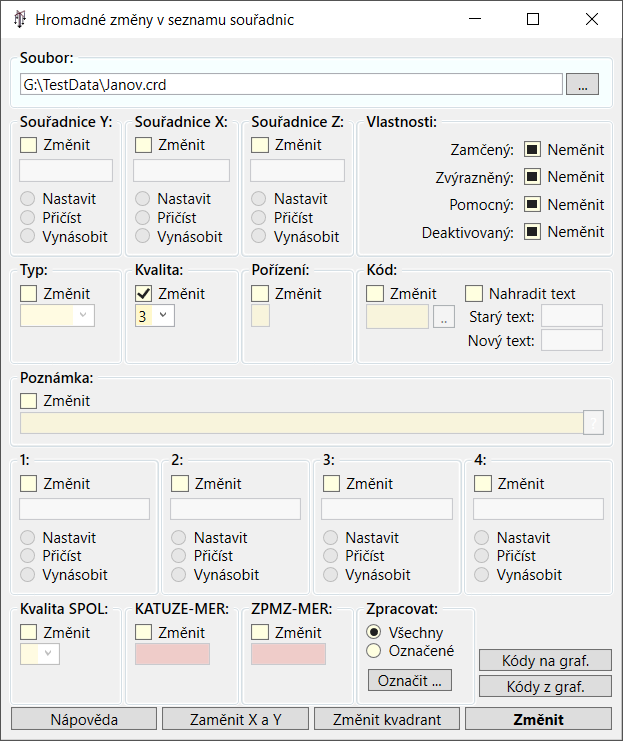
Pomocí tohoto okna můžete nastavovat kód a další charakterisitky bodů, přičítat a odečítat konstanty od jednotlivých údajů, násobit nebo dělit jednotlivé údaje konstantou, atd.
Podrobný popis funkce je uveden v referenční příručce: Souřadnice->Hromadné změny v seznamu souřadnic nebo Měření->Hromadné změny v seznamu měření.